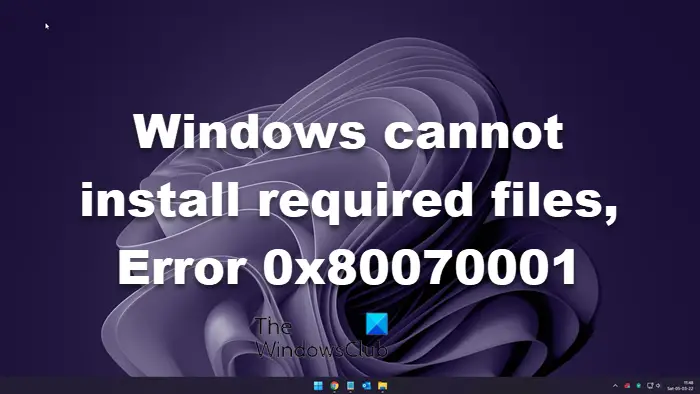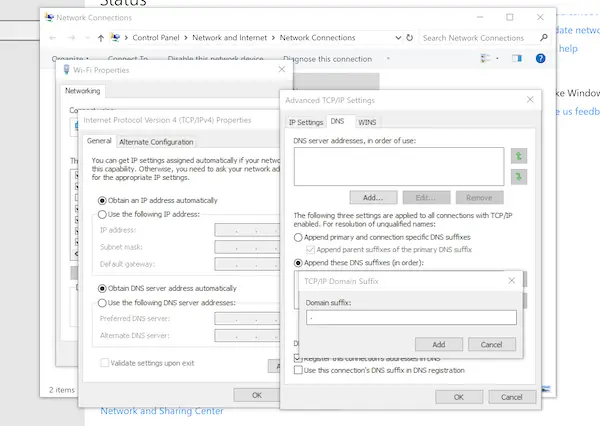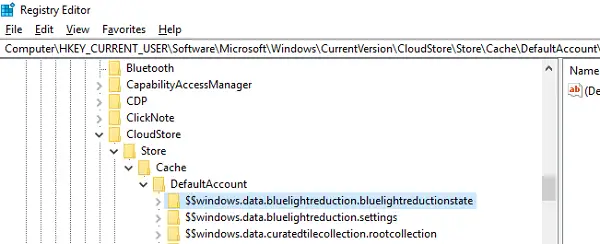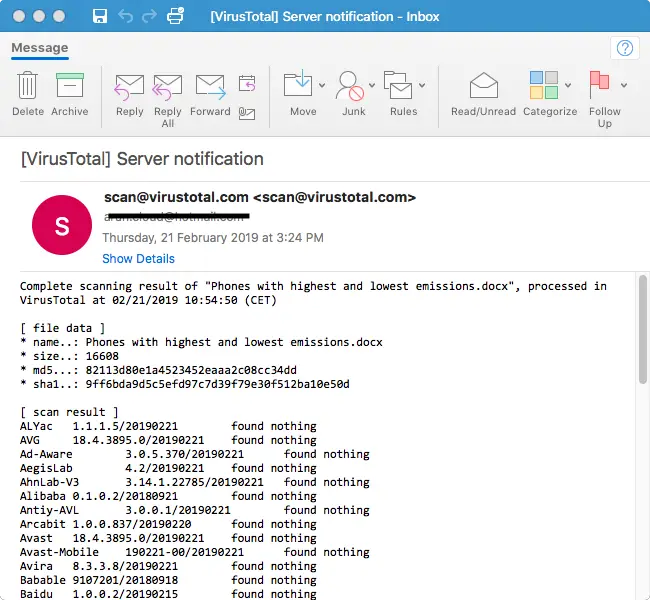にアップグレードできますWindows 11またはWindows 10からWindows 7またはWindows 8.1今ならまだ無料! Microsoft は、有効なプロダクト キーを使用して、以前のバージョンの Windows から Windows 10 にアップグレードする簡単な方法を提供しています。この記事では、今からでも無料でWindows 10にアップグレードする方法を見ていきます。
始める前に、知っておくべきことが 1 つあります。 Windows 10 デバイスを Windows 11 に移行するには、アップグレード、クリーン インストール、または再イメージ化するオプションがあります。ハードウェア要件を満たす Windows 7 および Windows 8.1 デバイスの場合、Windows 11 に直接移行するにはクリーン インストールまたは再イメージ化する必要があります。つまり、インプレース アップグレードを実行して Windows 10 から Windows 11 に移行できますが、Windows 8.1/7 から Windows 11 に移行するにはクリーン インストールを実行する必要があります。
Windows 11/10 に無料でアップグレードできますか?

はい、できます!
現在 Windows 7 または Windows 8.1 を使用している場合は、必ず次のことを行ってください。それぞれのライセンスキーを書き留めます後で Windows 10 OS をアクティブ化するときに必要になるためです。 Microsoft アカウントを使用しており、キーが Microsoft アカウントに接続されている場合、Microsoft アカウントを使用してサインインすると、Windows 11/10 が自動的にライセンス認証される場合があります。
Windows バージョンから Windows 10 にアップグレードするには、Windows 10 更新アシスタントからマイクロソフト.com。
ファイルをダウンロードした後、それをダブルクリックし、画面上の指示に従ってシステムに Windows 10 をインストールします。
インストールプロセス中にさまざまなオプションが表示されるため、賢明に選択してください。
はい、とても簡単です。
これで、コンピューターに Windows 10 がインストールされました。
読む:Windows 10 のインストールまたは Windows 10 へのアップグレード後にやるべき 10 のこと。
Windows 10がライセンス認証されているかどうかを確認してください
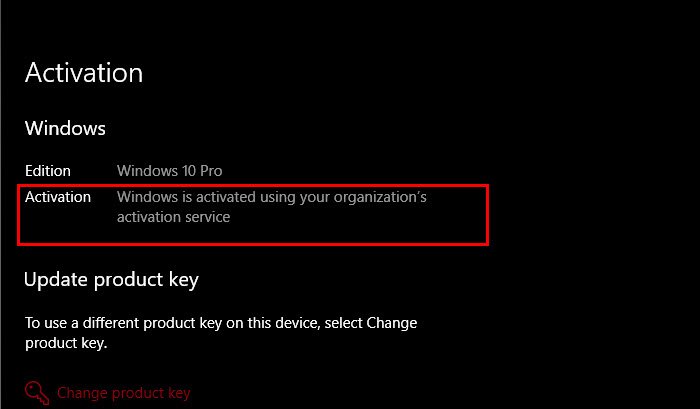
オペレーティング システムをインストールした後、Windows 10 がライセンス認証されているかどうかを確認する必要があります。Windows 10のアクティベーションとてもシンプルで、開くだけです設定によるWin + X > 設定。さあ、クリックしてください[アップデートとセキュリティ] > [アクティベーション]。
今、アクティベーションセクションを確認してくださいWindows 10 がライセンス認証されているかどうかを確認します。アクティブ化されていない場合は、次のようなメッセージが表示されます。活性化ボタンをクリックし、Windows 7 または Windows 8.1 のプロダクト キーを使用すれば準備完了です。
関連している:Microsoft Windows 10 フルバージョンを無料でダウンロード。
アップグレードする前にバックアップを作成する
Microsoft のガイドラインによれば、このプロセスは合法で安全であるにもかかわらずです。私たちは次の言葉を信じています。後悔するよりは安全なほうがいい』ということで、オススメですデータをバックアップするWindows 10 にアップグレードする前に、外付けハード ドライブや OneDrive などに保存してください。
あなたはできるデータを失わずに Windows 7 から Windows 10 にアップグレード。バックアップを作成した後、上記の手順を使用して Windows 10 を無料でインストールできます。
読む: Windows 11 にアップグレードする方法、Windows 11 ISOを使用
Windows 10 への無料アップグレードのお役に立てれば幸いです。
完了したら、私たちのものを見てください。Windows 10 のヒントとテクニック役職。
ヒント: この投稿は、次のような場合に役立ちます。Windows 7 または Windows 8.1 から Windows 10 にアップグレードできない。